프리미어 자동 자막 기능으로 한국어 자막을 다국어 자막으로 만드는 방법, How to make Korean subtitles into multilingual subtitles.
프리미어는 자동으로 자막 작성 기능이 있어요.
게다가 그 작성한 자막을 '자막 파일'로 출력해서 유튜브에 업로드 할 수 있어요.
제 영상으로 '프리미어 자막 자동 생성'과 '유튜브 자막 업로드' 까지 보여드릴게요.
영상은 맨 아래에 있습니다.
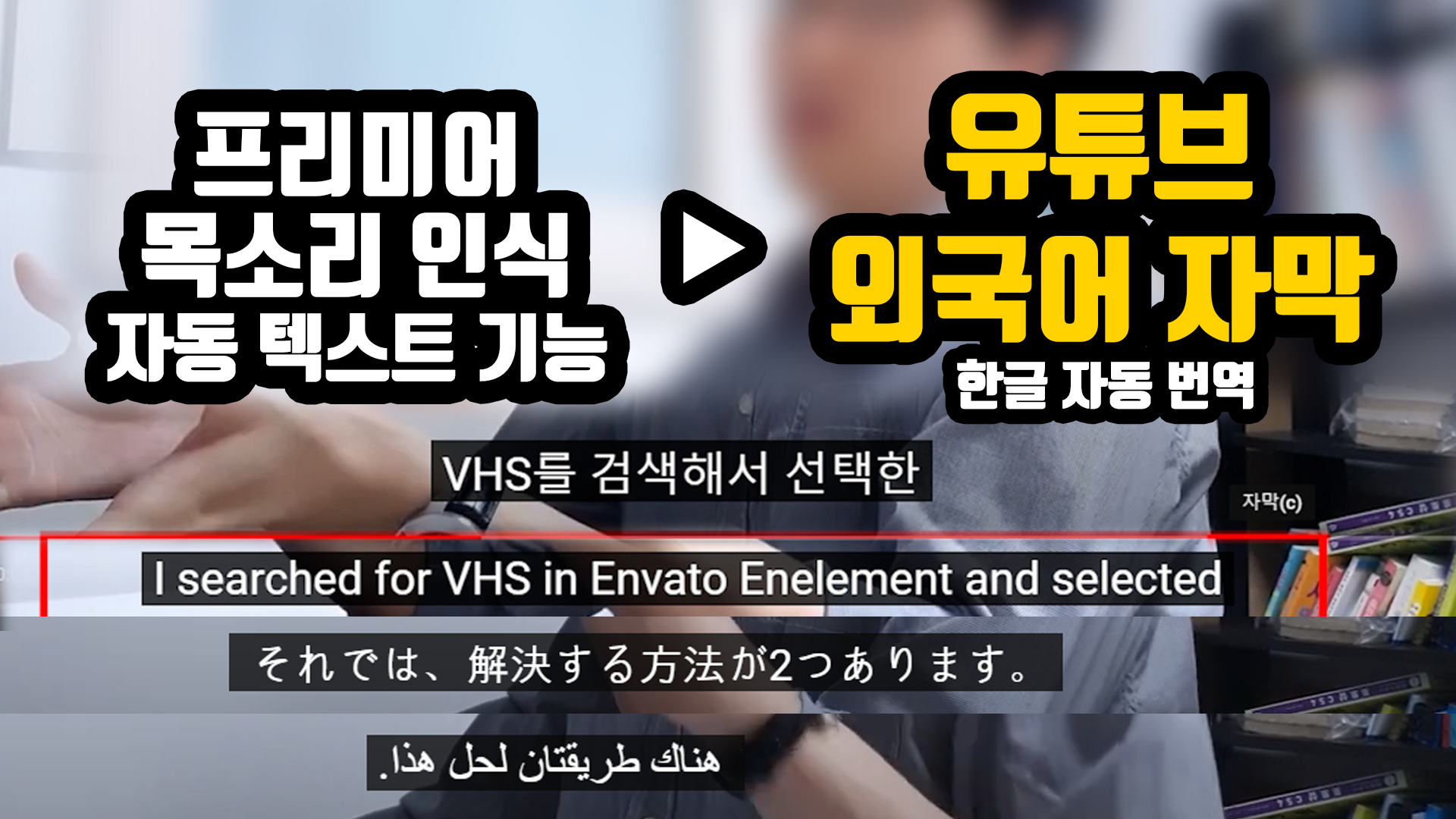
저는 영상과 자막을 따로 출력해서 유튜브에 업로드 합니다.

첫 번째 이유는 시청자가 자막을 선택할 수 있기 때문입니다.
두 번째 이유는 유튜브에 정확한 한글 자막을 업로드 하면, 비교적 정확한 번역 자막이 생성되기 때문입니다.
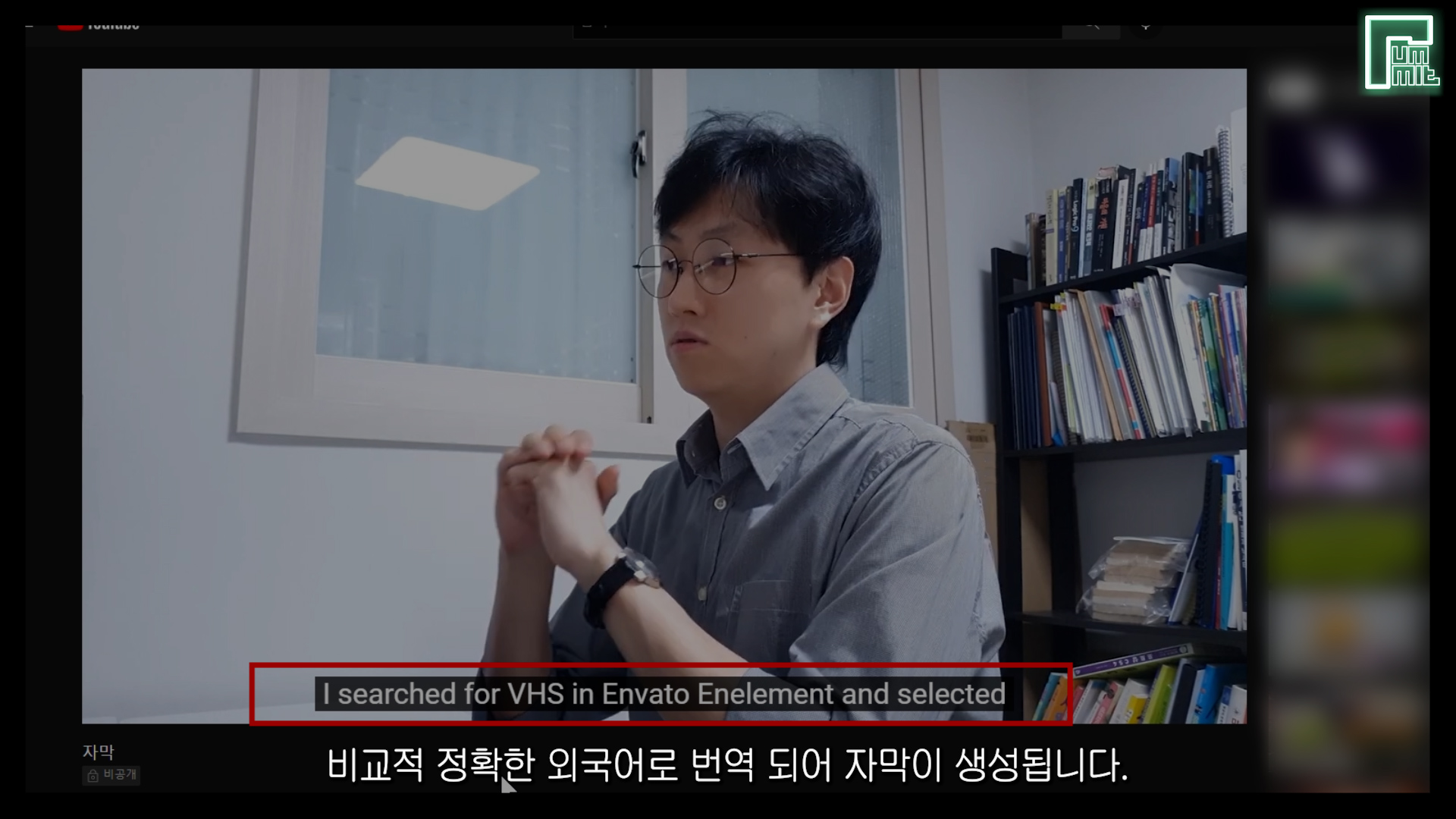
만약 외국인이 이 영상을 시청한다면 , 자동 번역이 기능을 사용하게 될 것입니다.
이때 제가 업로드한 한글 자막을 번역 기능이 자동으로 영어로 번역해 줍니다.
그리고 만약에 한글 자막을 영상과 합쳐서 완성했다면, 이 외국어 자막과 한글자막이 겹쳐서 화면이 좀 지저분해 보일 수 있습니다.
그래서 저는 영상과 자막을 따로 출력해서 따로 업로드 하고 있어요.
프리미어에서 자동 자막 작성 방법.
대사가 들어간 영상 준비합니다.
자막을 만들 범위 설정해줍니다. 타임라인 시간 부분에서 우클릭.

시작표시, 종료표시, 클립표시, 선택항목표시.
저는 모든 클립을 선택해 두고, '선택 항목 표시'를 눌러서 범위를 지정했어요.
이렇게 범위를 선택해줍니다.
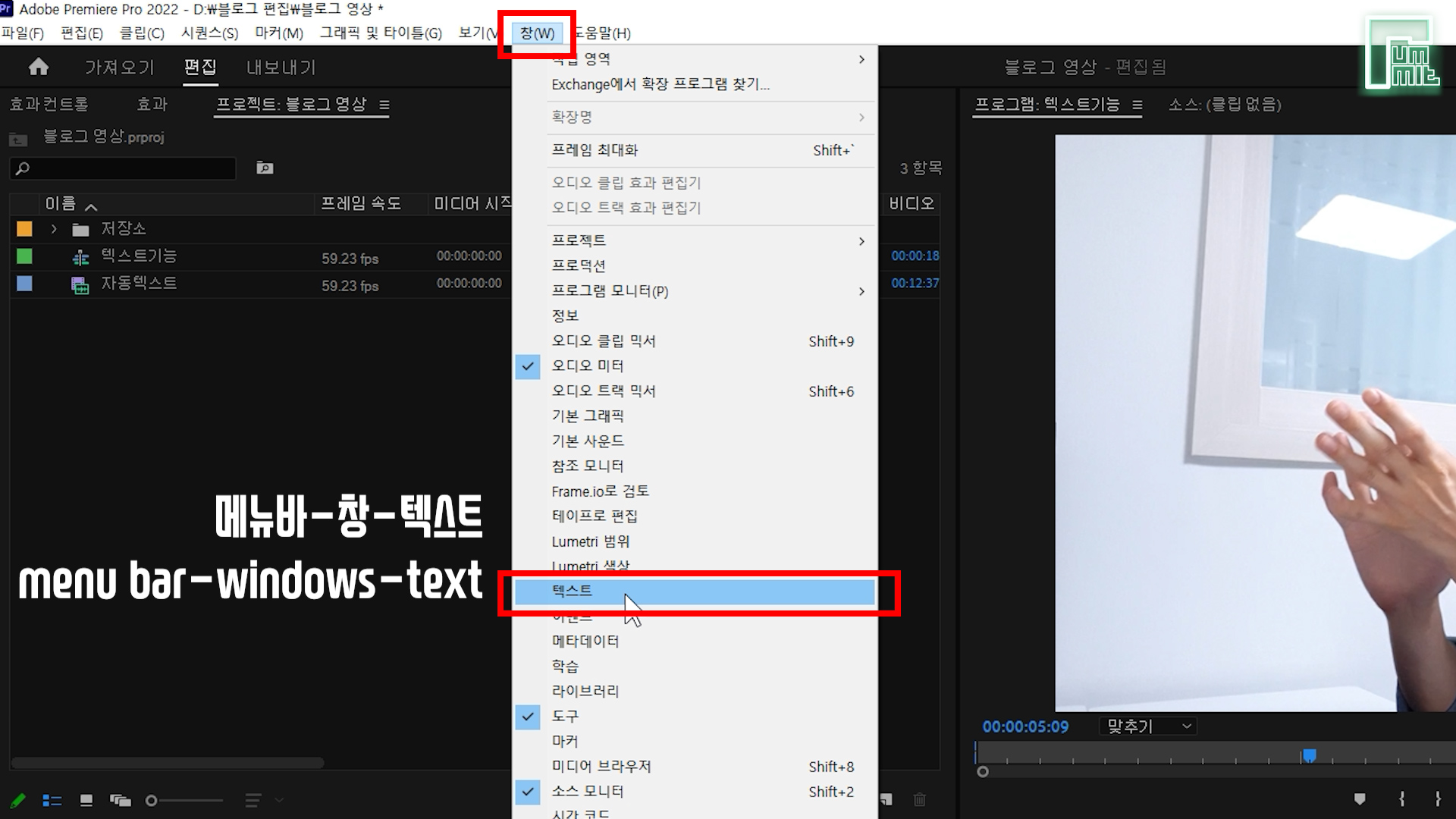
텍스트 패널을 열어줍니다
상단메뉴바 - 창 - 텍스트
menu bar - windows - text
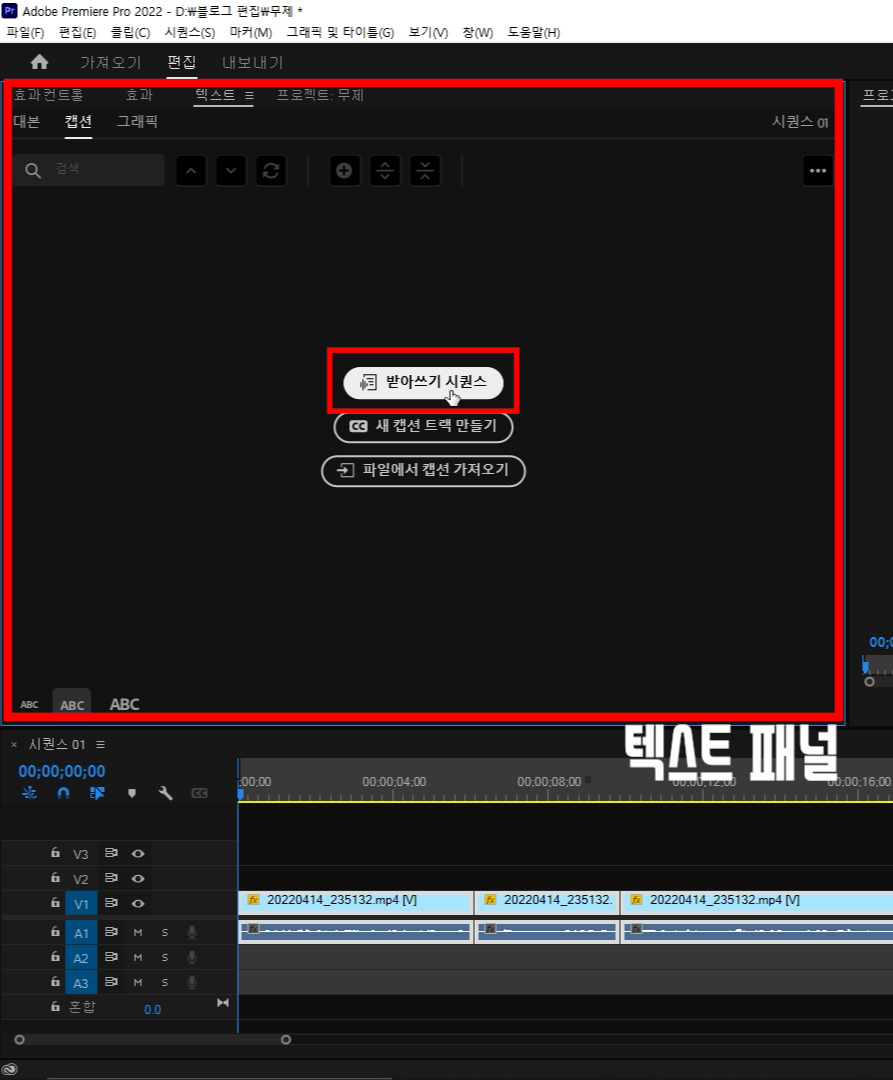

받아쓰기 시퀀스 - '대본만들기 창'이 나옵니다.
언어는 한국어.
트랙 오디오 - 오디오1.
편집을 할 때 '대사, 대화, 나레이션' 등은 한 트랙이나 두 트랙에 몰아서 편집하면 편합니다.
그리고 범위를 성정해 뒀기 때문에 '시작 지점에서 종료 지점까지만 받아쓰기'를 선택합니다. 편집이 복잡해지면, 이 기능이 유용합니다.
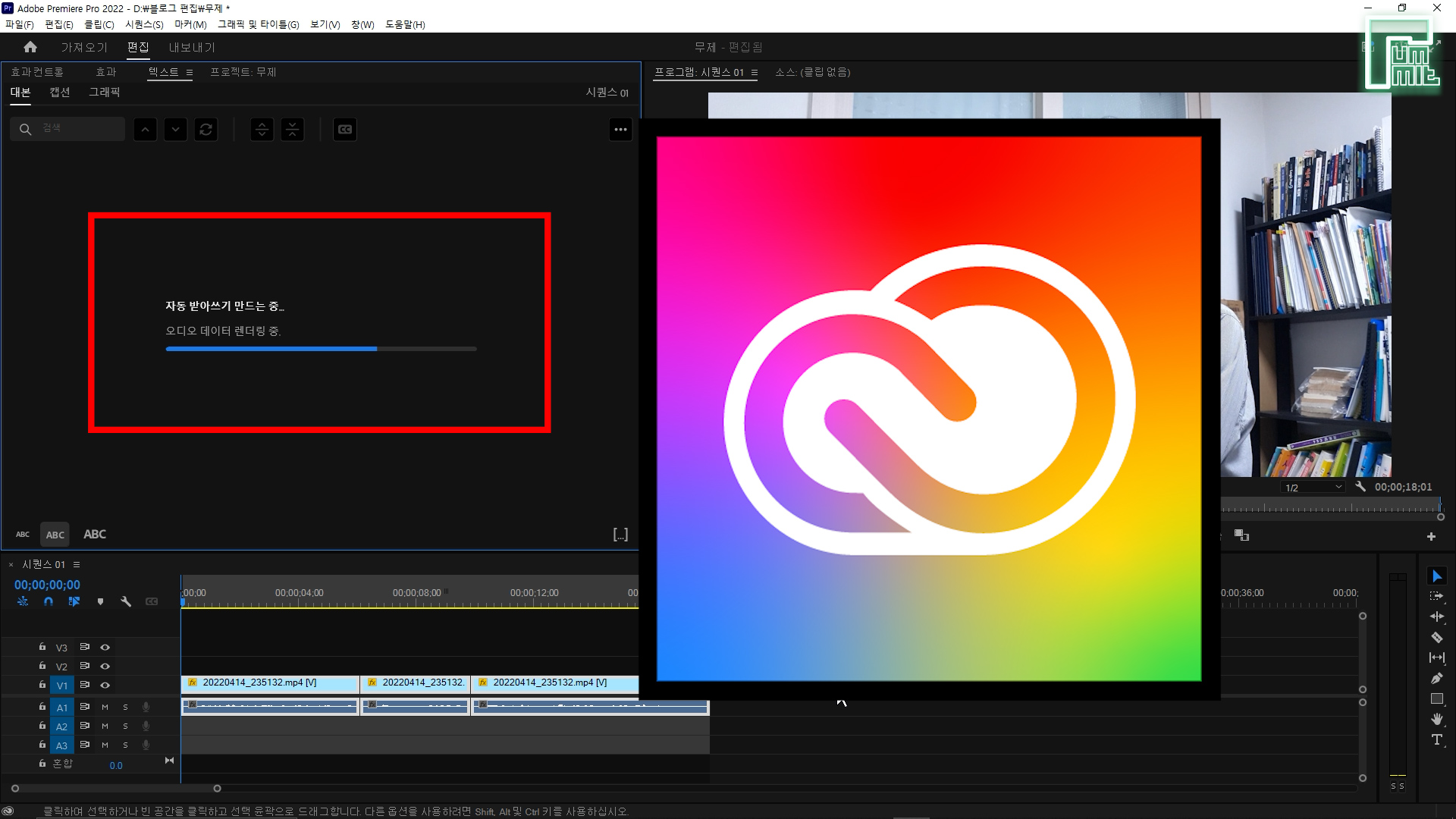
자동 받아쓰기 만드는중.
만약 이 부분에서 진행되지 않는다면, 크리에이티브 클라우드를 실행하면 해결 됩니다.
한국어를 선택할 때 글자 옆에 구름(클라우드 아이콘)이 사라지지 않는다면, 이런 오류가 발생합니다.
자막 만들기 오류에 관련된건 아래 링크 영상을 시청해주세요.
프리미어 자동 텍스트(자막, 대본, 문자) 기능이 안될 때, Premiere auto text function does not work, 로컬
프리미어 자동 텍스트(자막, 대본, 문자) 기능이 안될 때, 로컬 받아쓰기 엔진 초기화 안돼, 자동 텍스트, 오토텍스트. Premiere auto text (subtitle, script, text) function does not work, local dictation en..
itrum.tistory.com
그리고


텍스트 패널 위쪽에 cc버튼(캡션 만들기)을 누르면 '캡션 만들기' 설정 창이 나옵니다.
저는 한글 자막을 출력만 하면 되기 때문에, 사전 설정을 신경쓰지 않고 출력합니다.
만들기 선택.
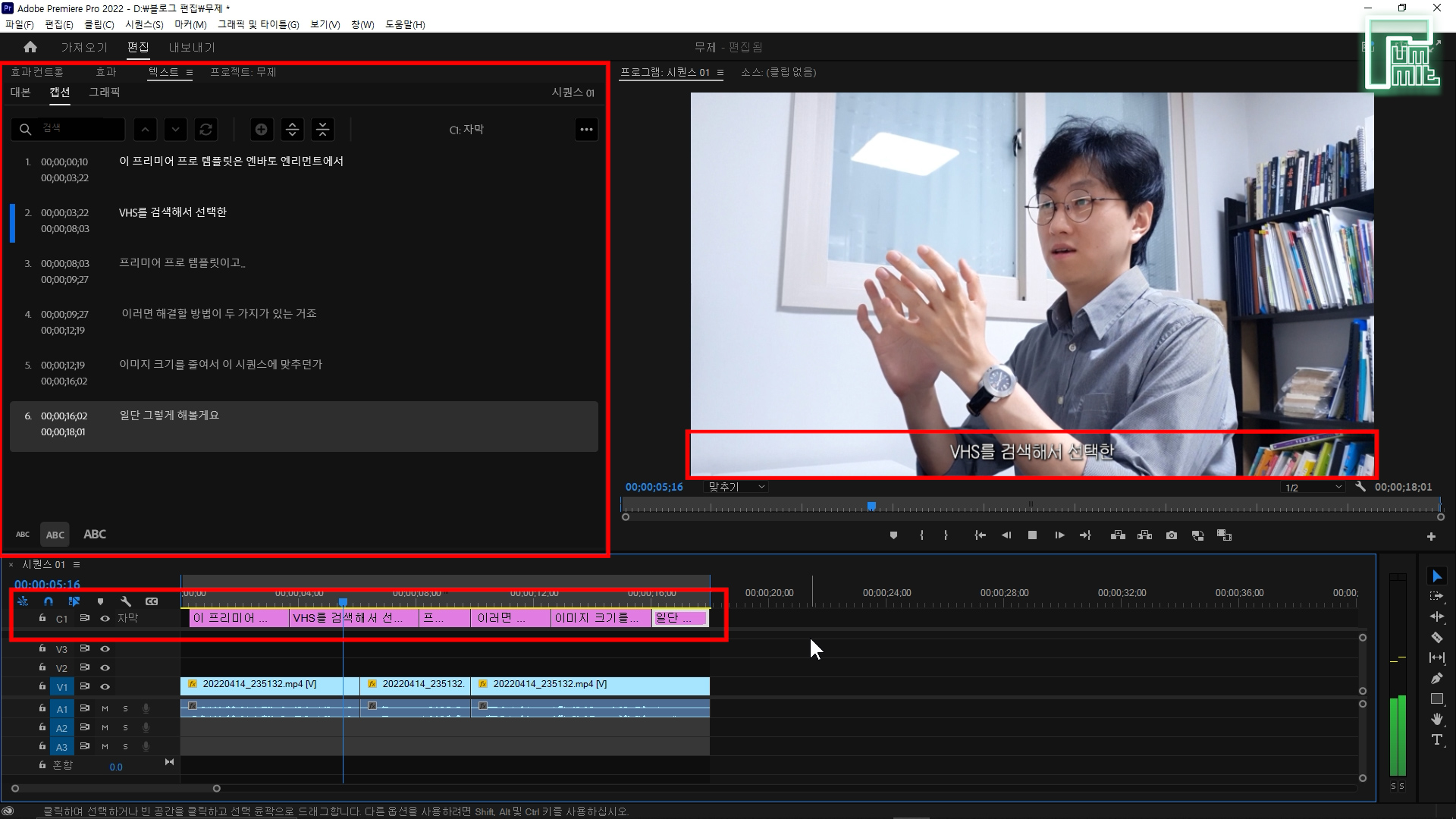
생성 된 캡션 자막의 한글 오타를 확인합니다.
그리고 저는 자막이 끊기는 것이 싫어서 자막 사이에 빈틈을 없애줍니다.
그리고
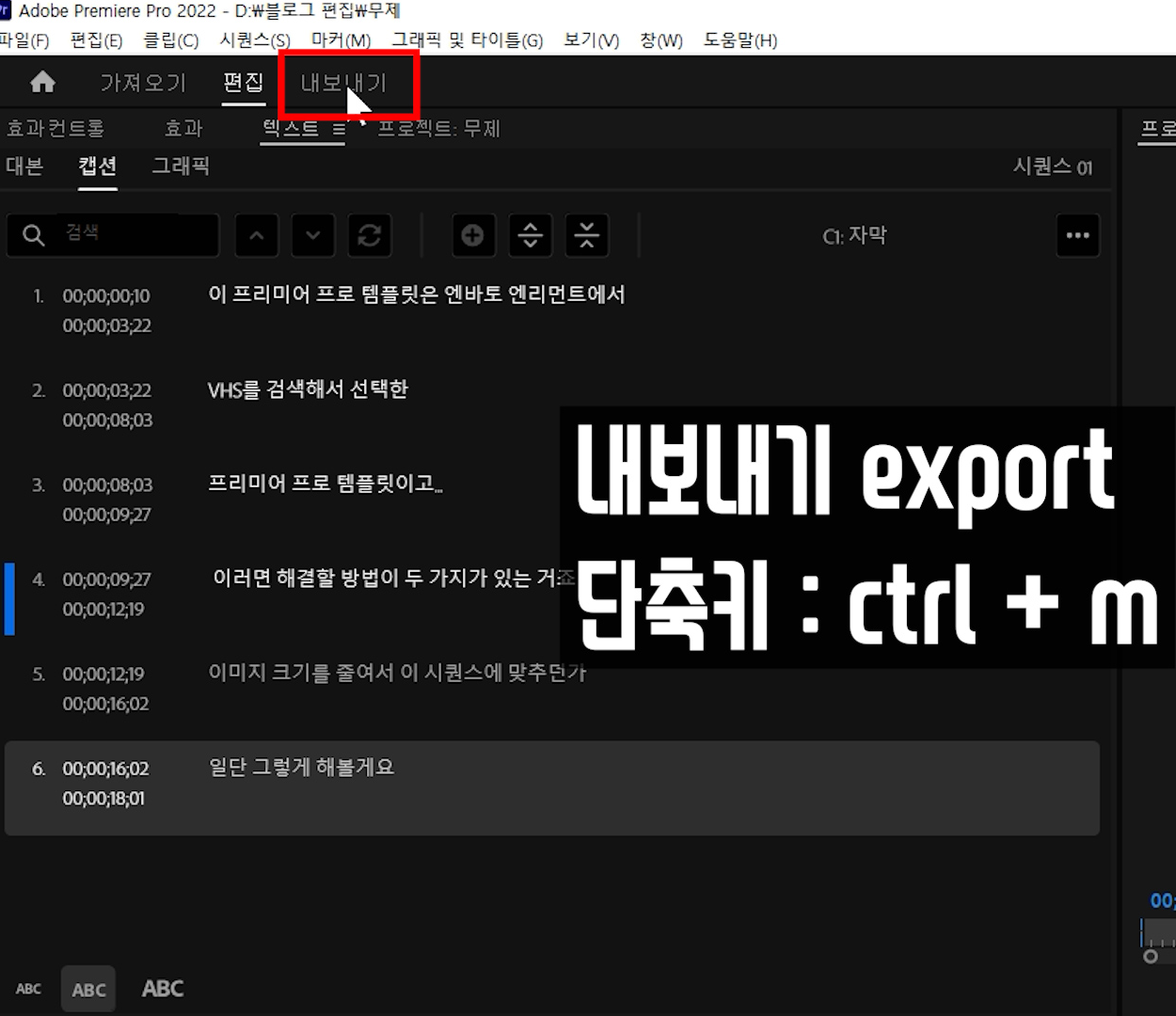
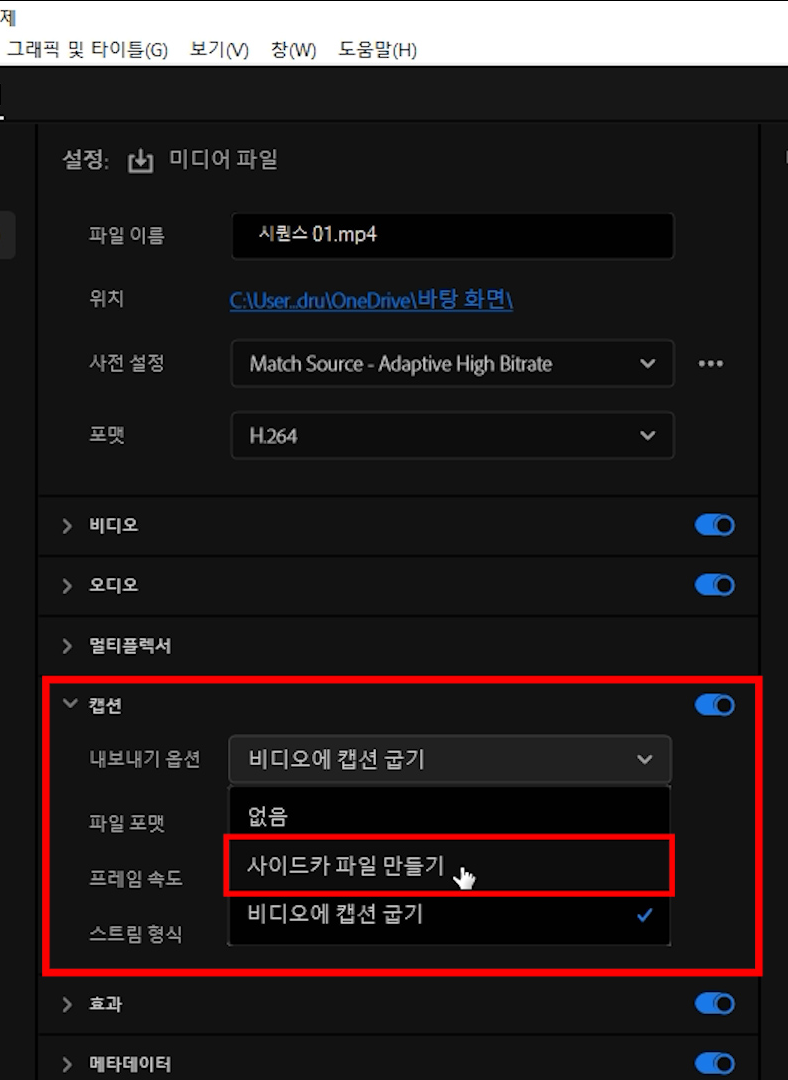
편집과 자막이 완성되면 내보내기(출력,export,단축키: ctrl+m) 설정을 확인합니다.
내보내기 설정 - 캡션 - '사이드카 파일만들기'.
이렇게 출력하면 영상과 srt자막이 각각 만들어 집니다.

그리고
만약 srt자막만 출력하고 싶다면,
텍스트 패널에서 오른쪽 위 구석에 ...점점점 을 클릭.
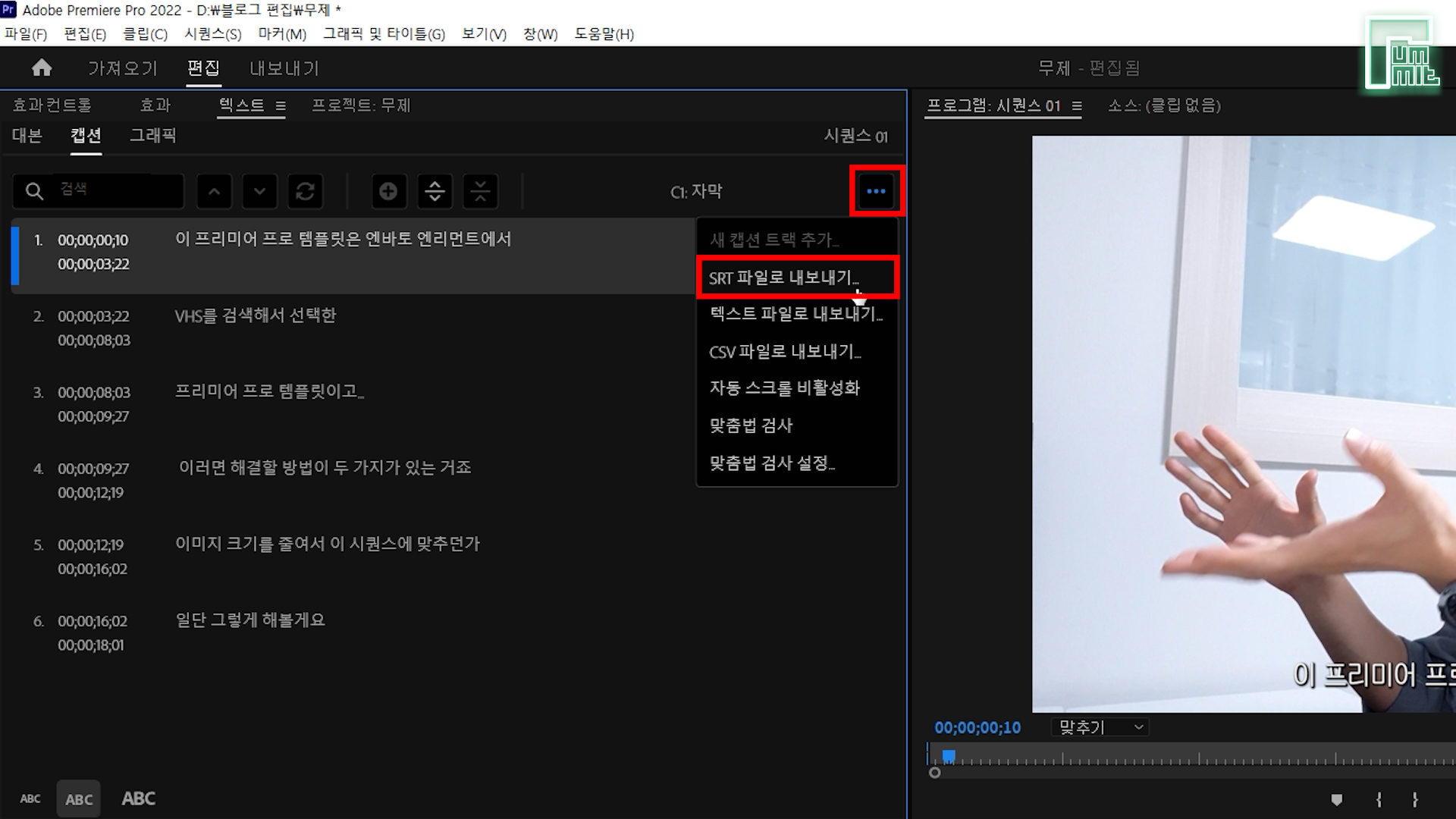
'srt 파일로 내보내기' 클릭.
이제 이렇게 완성된 영상과 srt자막을 유튜브에 업로드 해봅시다.
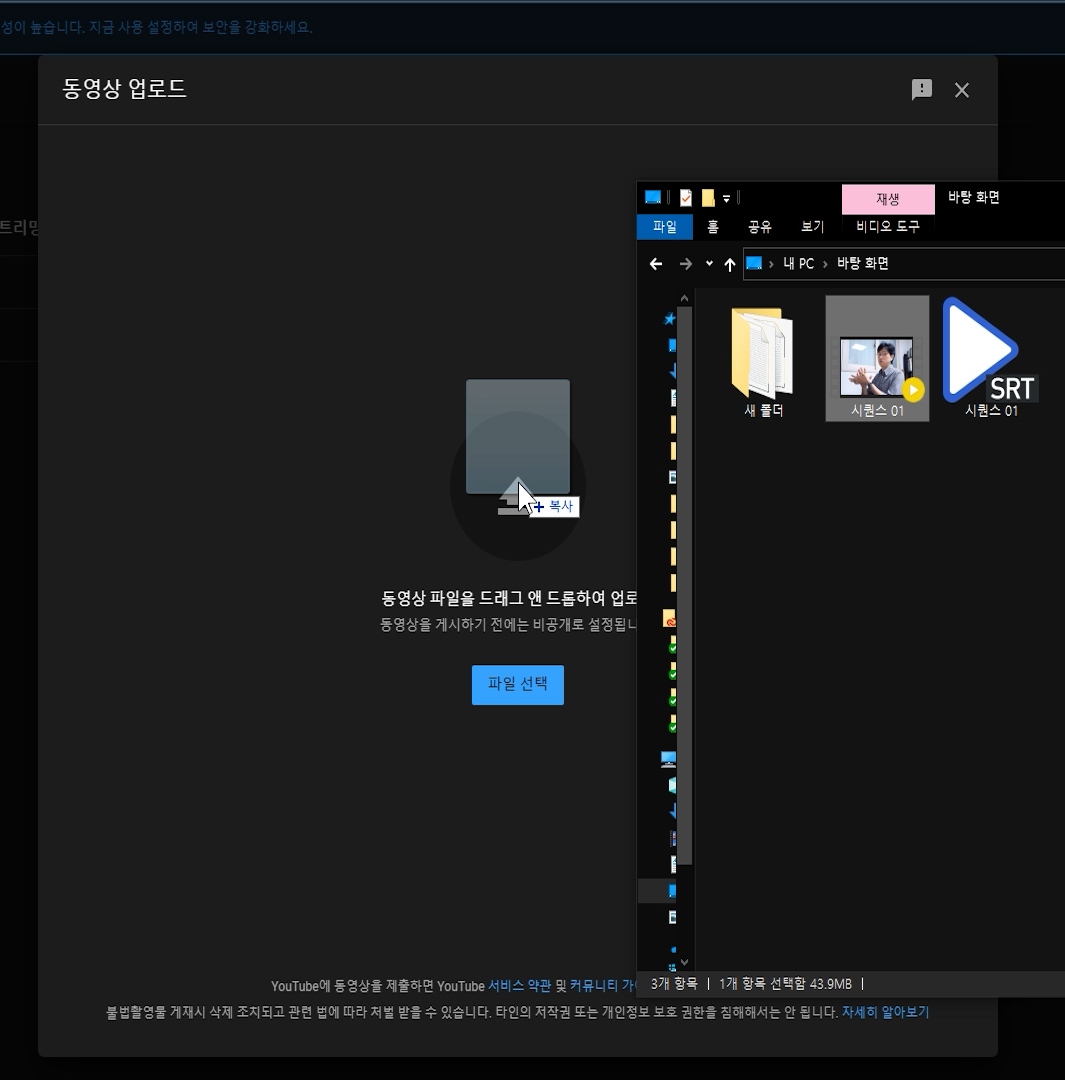
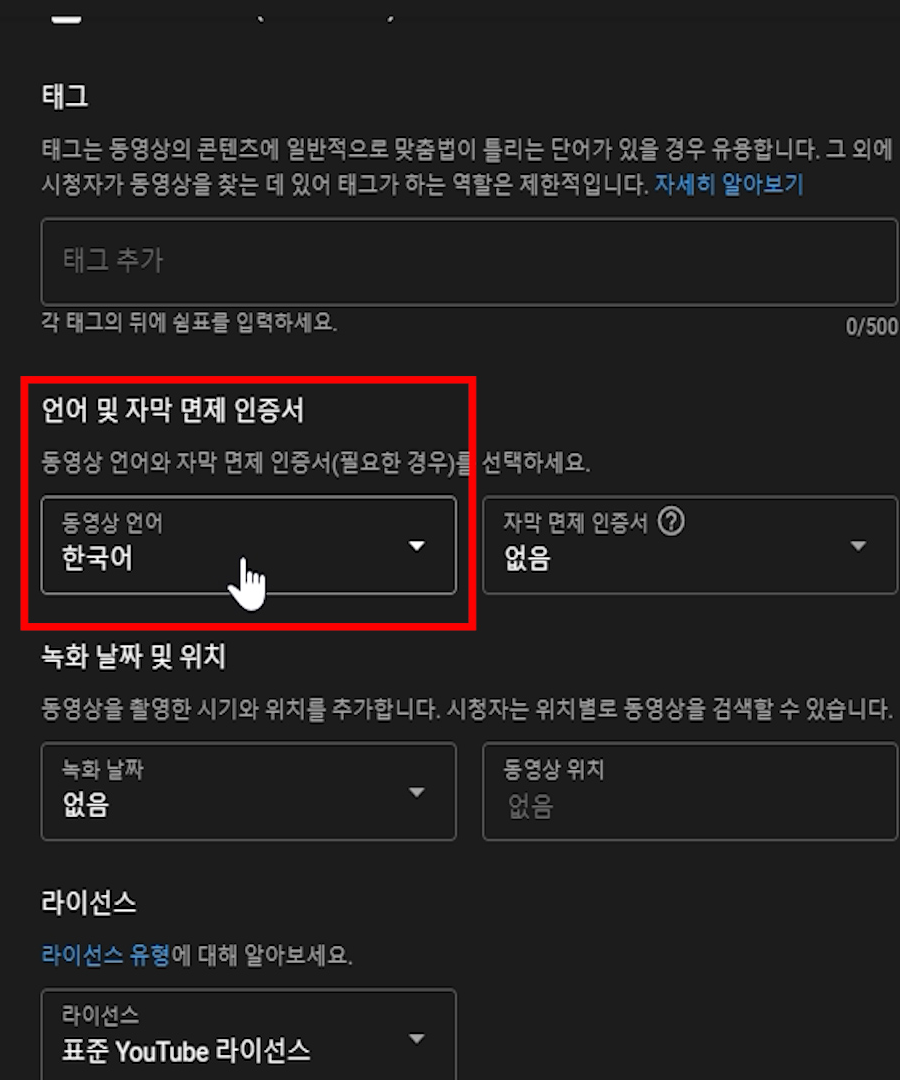
유튜브에서 일반적인 방법으로 영상을 업로드 해줍니다(만들기-동영상 업로드).
영상 정보를 입력하는 부분
동영상 언어 - 한국어.

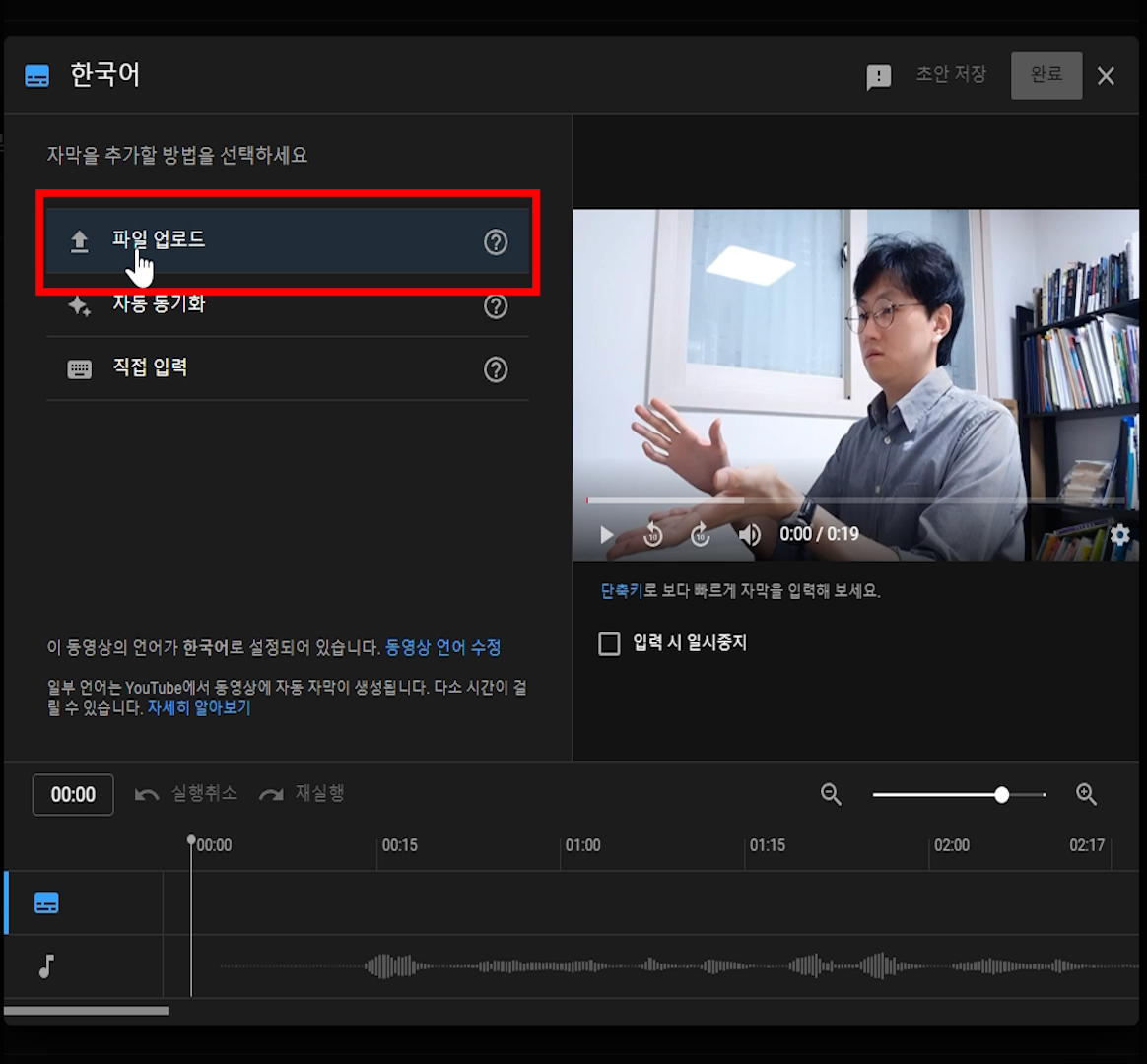
동영상 요소 - 자막추가.
파일 업로드 - 타이핑 포함.


출력한 srt 자막 파일을 선택합니다.

프리미어에서 작업한 자막이 그대로 유튜브에 업로드 됩니다.
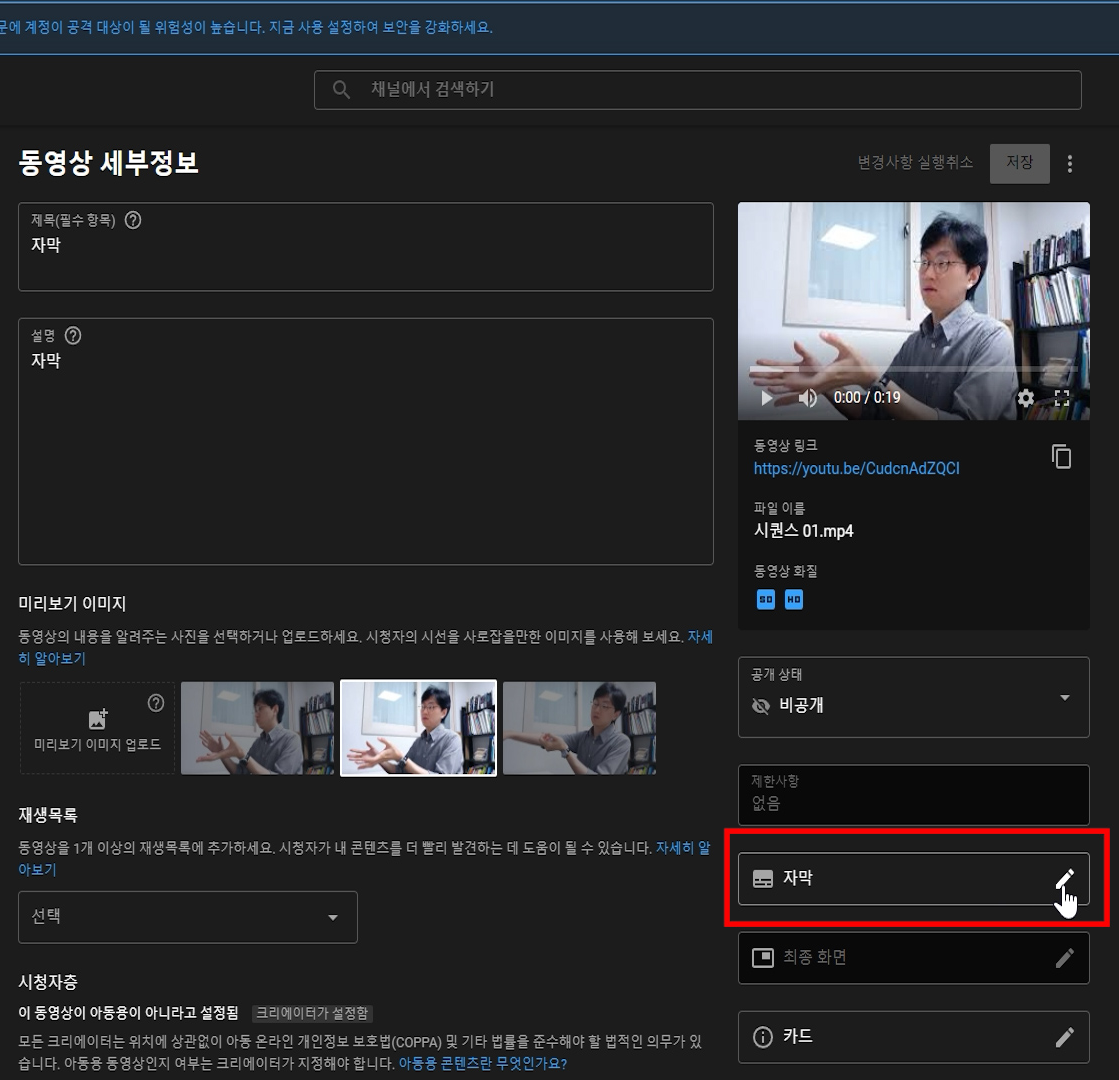

유튜브 동영상 세부 정보에서 언제든 자막 내용과 시간을 수정 할 수 있습니다.
영상 편집에 큰 도움이 되는 장비 추천합니다. 로지텍 코리아 MX MASTER 3 무선 마우스 가격 시세 확인은 아래 링크를 확인해주세요.
로지텍 MX MASTER 3S 무소음 무선 마우스 MR0077 + 마우스 피트 2p 세트
COUPANG
www.coupang.com

유튜브에서 캡션 자막이 영어로 잘 나오는지 확인을 해봅시다.
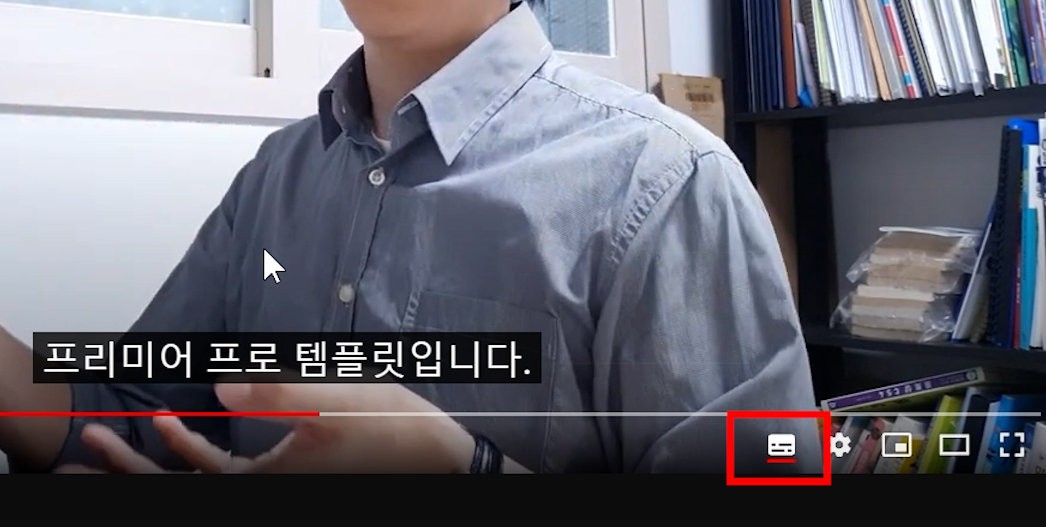
캡션 자막 버튼을 누르면 자막을 '껐다 켰다'가 가 가능합니다.
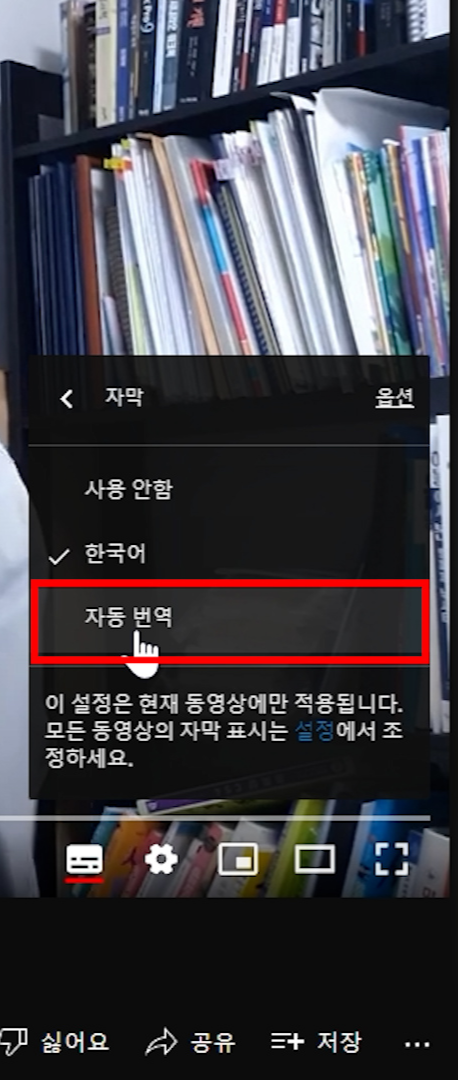
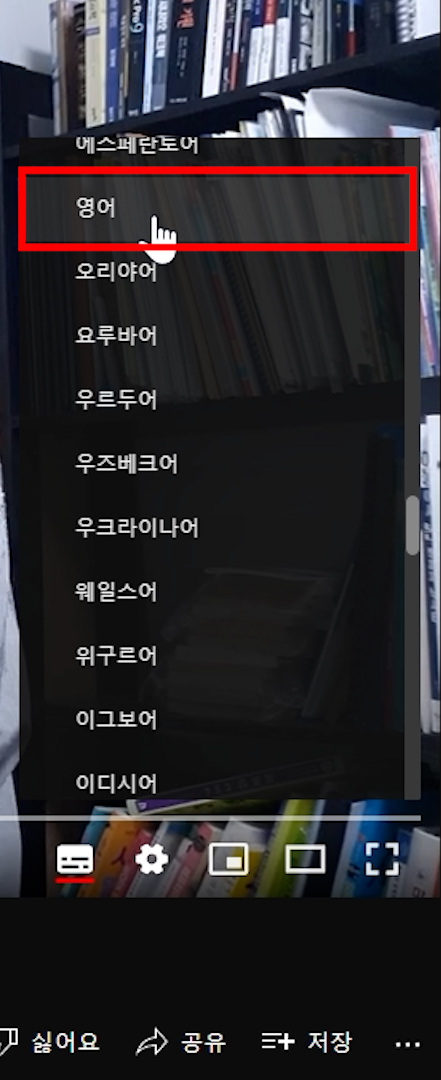

설정(톱니바퀴 모양) - 자막 - 자동번역 - 영어
정확한 한글을 작성한 것이기 때문에, 비교적 정확한 영어로 번역되어 자막이 생성됩니다.
기타 외국어도 비교적 정확한 번역 자막으로 나오게 됩니다.
프리미어, 오토, 자동, 텍스트, 자막, 대사, 나레이션, 캡션, 유튜브, 번역, 영어, 한국, 언어, 받아쓰기, 어도비, 꿀팁, Premiere, Auto, Auto, Text, Subtitle, Dialogue, Narration, Caption, YouTube, Translation, English, Korea, Language, Dictation, Adobe, Hint, 중국어, 일본어, 아랍어, 불어, Chinese, Japanese, Arabic, French.
mail : rumstreamer@gmail.com
youtube : https://www.youtube.com/channel/UCqTaTt4BydCOYXm6un8aVew
donation : https://toon.at/donate/rumrum
'영상, 이미지 > 영상 편집 강의 팁(프리,애펙)' 카테고리의 다른 글
| 프리미어 테두리 빠르게 넣기 create video border (0) | 2022.06.16 |
|---|---|
| 타임라인 파란 줄 사라질 때 해결 방법 (0) | 2022.06.14 |
| 유튜브 쇼츠(shorts) 꿀팁 만들 때 주의 shorts tips (0) | 2022.06.01 |
| 프리미어 편집 내보내기 오류 문제 해결 후기, 원인 찾는 방법 (0) | 2022.05.19 |
| 프리미어 러쉬 타임라인 보이게 하는 방법(pc 스마트폰), 트랙 안 보여 (0) | 2022.05.13 |